
Dacă dețineți o PlayStation 4, aveți deja un controler fără fir Dualshock 4. Asociat cu Apple TV, puteți utiliza controlerul dvs. Sony pentru a juca jocuri Apple TV, inclusiv cele oferite un abonament la arcade Apple .
Ce controlere PlayStation sunt compatibile cu Apple TV?
Începând cu luna ianuarie 2021, numai controlerul Dualshock 4 proiectat pentru PlayStation 4 este compatibil cu dispozitivele Apple, cum ar fi Apple TV, iPhone și iPad.
Dacă aveți o PlayStation 5, nu puteți utiliza controlerul Dualsense actualizat cu Apple TV.

Sperăm că Sony și Apple pot rezolva această incompatibilitate în viitoarele actualizări ale software-ului. Rețineți că dualsense poate necesita o actualizare a firmware-ului printr-o consolă PlayStation 5 înainte de a putea funcționa.
Pentru moment, va trebui să utilizați un Dualshock 4 (sau un alt controler fără fir Bluetooth compatibil) pentru a reda titlurile Apple TV cu un gamepad.
Pereche Dualshock 4 cu un televizor Apple
Asocierea este un proces foarte simplu, iar Apple TV și Dualshock 4 ar trebui să vă amintiți setările dvs. de asociere pentru sesiunile viitoare. Primul lucru pe care trebuie să-l faceți este să puneți controlerul în modul de asociere.
Pentru a face acest lucru, apăsați și țineți apăsat atât butoanele de partajare, cât și butoanele PS de pe controlerul în același timp până când indicatorul LED începe să intermiteze. (Este vizibil în spatele controlerului și touchpad-ului pe modelele ulterioare.) Odată ce vedeți lumina intermitentă, aveți 20 de secunde pentru a asocia controlerul înainte de a reveni în modul de repaus.
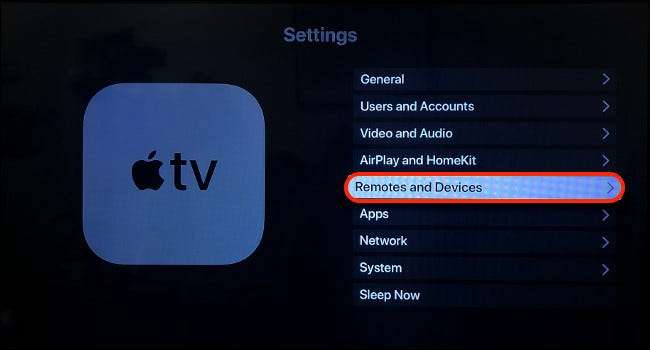
Pe Apple TV, mergeți la Setări & GT; Remote și dispozitive & GT; Bluetooth. În partea de sus a ecranului sub "Dispozitivele mele", veți vedea o listă de dispozitive pe care le-ați asociat deja. Sub aceasta sub "Alte dispozitive", ar trebui să vedeți controlerul dvs. Dualshock 4 enumerat.
Selectați Dualshock 4 și așteptați ca asocierea completă. Odată ce luminile de pe spate (sau în față) ale lui Dualshock 4 nu mai clipește și rapoartele Apple TV raportează că controlerul este "conectat", atunci sunteți gata să începeți să jucați unele jocuri.
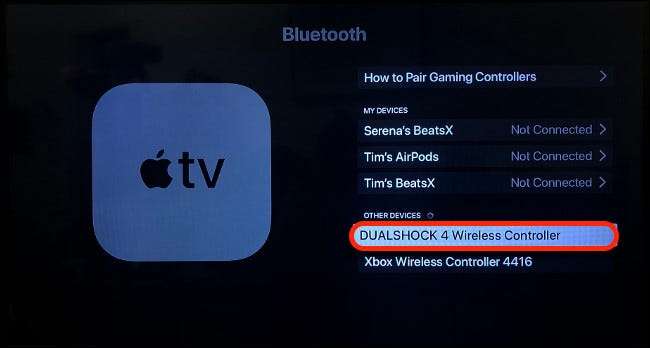
Puteți încărca controlerul în timp ce redați utilizând o conexiune Micro USB conectată la orice priză USB 5V. Nu trebuie să utilizați cablul livrat împreună cu controlerul. Amintiți-vă că, dacă conectați controlerul într-un PS4, acesta va fi asociat automat cu consola respectivă (și deconectați de la mere TV).
Puteți să vă pierdeți manual controlerul mergând la meniul Bluetooth și să selectați Dualshock 4 urmat de "dispozitivul neplăcut".
Probleme cunoscute cu Dualshock 4 și Apple TV
Din păcate, există câteva probleme bine documentate cu Apple TV și Dualshock 4, deși nu este clar dacă aceste probleme afectează doar anumite revizuiri ale hardware-ului. Mulți oameni raportează că Dualshock 4 se deconectează în timpul utilizării, fără nici un motiv, fără nici un cuvânt de la Apple sau Sony pe o fixare.
Dacă întâmpinați această problemă, nu există o rezoluție reală. S-ar putea să doriți să încercați să reporniți televizorul Apple, pe care îl puteți face prin tragerea ștecherului (dați-i zece secunde) sau apăsând și menținând butoanele Meniu și Home pe telecomandă până când lumina de stare LED clipește pe partea frontală a unității .
În timpul jocului, asigurați-vă că nu vă îndepărtați prea departe de TV Apple și că unitatea nu este ascunsă în spatele oricărui lucru care ar putea provoca interferențe. Dacă suspectați interferențele wireless de la alte dispozitive Bluetooth, încercați să relocați aceste dispozitive pentru a vedea dacă problema este rezolvată.
Acum jucați câteva jocuri
Indiferent dacă aveți 4k Apple TV sau nu , Acum vă puteți bucura de câteva jocuri excelente cu un controler fizic complet. Acest lucru face mult mai ușor să controlați acțiunea pe ecran.
Dualshock 4 nu este singurul periferic Bluetooth pe care îl puteți conecta la Apple TV. Aflați cum să conectați o tastatură fără fir la Apple TV pentru introducerea mai rapidă a textului. Poti Conectați căștile Bluetooth la un televizor Apple , de asemenea.
LEGATE DE: Cum se utilizează o tastatură Bluetooth cu Apple TV







